TLS wird nicht in der Registrierung angezeigt? So aktivieren Sie es
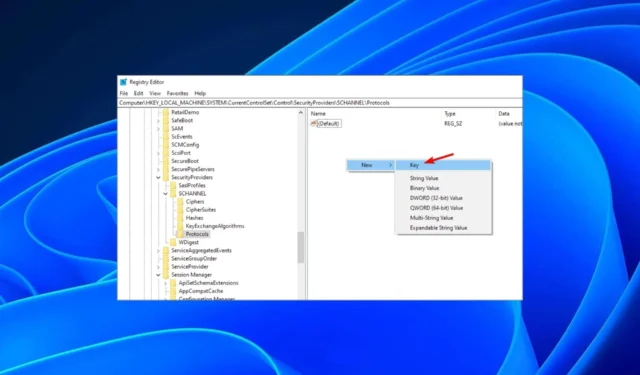
TLS ist ein Sicherheitsprotokoll, das die Kommunikation über das Internet durch Verschlüsselung von Daten gewährleistet. Manchmal müssen Sie möglicherweise die Registrierungsschlüssel zur Fehlerbehebung oder für andere Änderungen anpassen.
Das Problem tritt auf, wenn TLS nicht in Ihrer Registrierung angezeigt wird. Dies wird heute unser Schwerpunktthema sein, da wir Ihnen zeigen, wie Sie es in Ihrer Registrierung aktivieren.
Warum fehlt TLS 1.2 in der Registry?
Die Registrierung ist eine Datenbank mit Informationen über die Konfiguration Ihres Computers. Es wird von Windows und anderen Programmen verwendet, um Einstellungen und Informationen über die Hardware, Software und Benutzer Ihres Computers zu speichern.
Da TLS eine kritische Sicherheitskomponente ist, wird erwartet, dass es sich im folgenden Standardpfad befindet:HKEY_LOCAL_MACHINE\SYSTEM\CurrentControlSet\Control\SecurityProviders\SCHANNEL\Protocols\TLS 1.2\Client\Enabled
Wenn es jedoch nicht in Ihrer Registrierung angezeigt wird, kann dies bedeuten, dass Sie die Funktion nicht aktiviert haben oder dass sie standardmäßig deaktiviert ist.
Ältere Versionen von TLS sind bekanntermaßen anfällig für Angriffe. Daher ist es besser, sie zu deaktivieren, da sie ein großes Sicherheitsrisiko darstellen.
Ein weiterer Grund dafür, dass es fehlt, ist, dass Sie über ein ungültiges Zertifikat verfügen. Für ein abgelaufenes oder ungültiges Zertifikat kann der entsprechende Schlüssel nicht in der Registrierung gespeichert werden, daher wird TLS nicht in Ihrer Registrierung angezeigt.
Dies bedeutet jedoch nicht, dass es unmöglich ist, es zu aktivieren. Die gute Nachricht ist, dass Sie ganz einfach einen neuen Schlüssel erstellen und das TLS-Protokoll über Ihre Registrierung aktivieren können. Unten erfahren Sie, wie es geht.
Wie aktiviere ich TLS in der Registrierung?
Stellen Sie zunächst sicher, dass Sie Folgendes überprüfen:
- Stellen Sie sicher, dass Sie mit einem Benutzerkonto mit Administratorrechten angemeldet sind .
- Überprüfen Sie Ihr System auf Viren, falls Ihre Registrierungsschlüssel manipuliert und gelöscht wurden.
Fahren Sie nun mit den folgenden Schritten fort, um TLS zu aktivieren:
- Bevor Sie Änderungen am Registrierungseditor vornehmen, empfehlen wir Ihnen, Ihre Registrierung zu sichern oder einen Wiederherstellungspunkt zu erstellen . Auf diese Weise können Sie im Falle eines Fehlers die Änderungen rückgängig machen und Schäden an Ihrem PC vermeiden.
- Drücken Sie die Windows+ R-Tasten, um den Befehl „Ausführen“ zu öffnen .
- Geben Sie regedit in das Suchfeld ein und klicken Sie auf Enter.
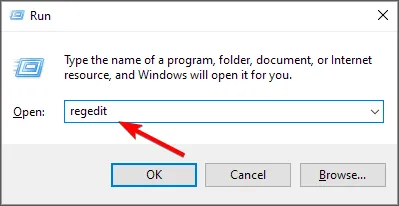
- Navigieren Sie zum folgenden Pfad:
Computer\HKEY_LOCAL_MACHINE\SYSTEM\CurrentControlSet\Control\SecurityProviders\SCHANNEL\Protocols - Klicken Sie mit der rechten Maustaste auf die leere Stelle im rechten Bereich und wählen Sie „ Neu“ und dann „Schlüssel“.
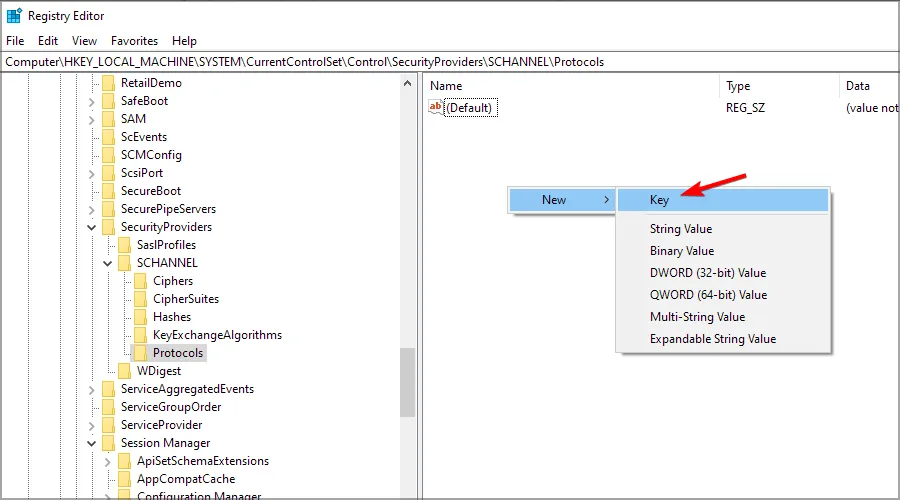
- Benennen Sie den neuen Schlüssel TLS 1.2 und klicken Sie, um ihn zu erweitern.
- Navigieren Sie zu TLS 1.2, klicken Sie auf die leere Stelle im rechten Bereich und fügen Sie zwei neue Schlüssel hinzu. Benennen Sie den ersten Client und den zweiten Server.
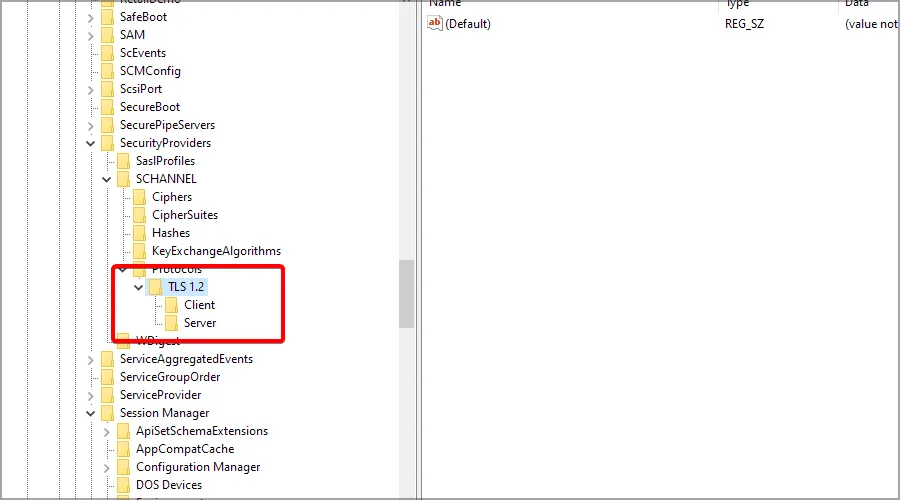
- Wählen Sie nun den Client-Schlüssel aus, klicken Sie mit der rechten Maustaste in den rechten Bereich und wählen Sie „Neu“ und dann „ DWORD (32-Bit)-Wert“ aus .
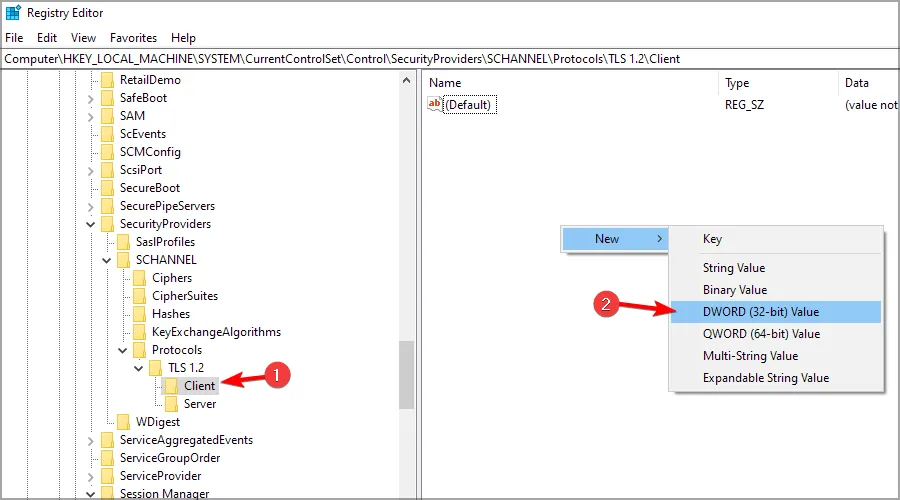
- Benennen Sie das DWORD DisabledByDefault und doppelklicken Sie darauf.
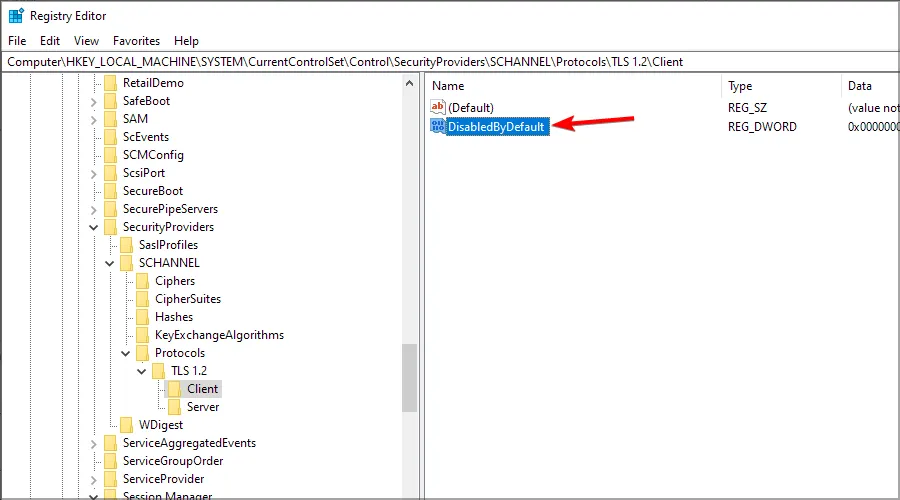
- Stellen Sie sicher, dass die Basis hexadezimal ist und der Wert 0 (Null) ist.
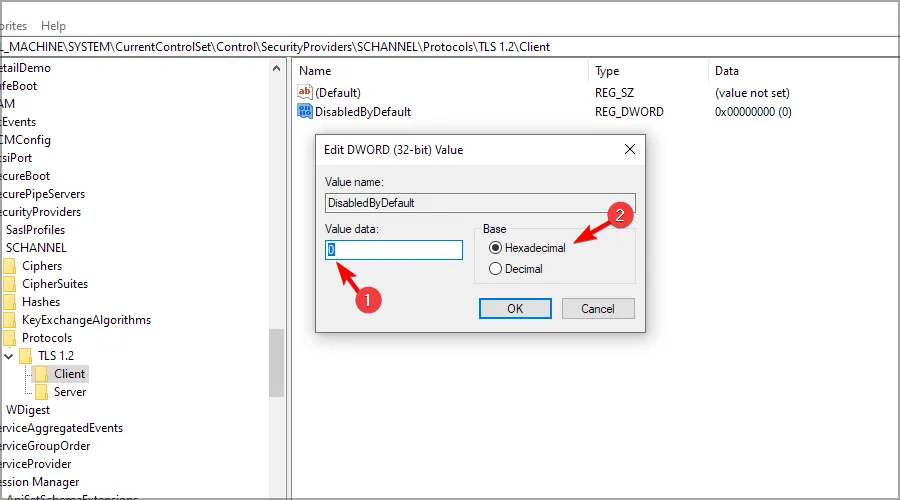
- Erstellen Sie ein neues DWORD, nennen Sie es „Aktiviert“ und doppelklicken Sie darauf.
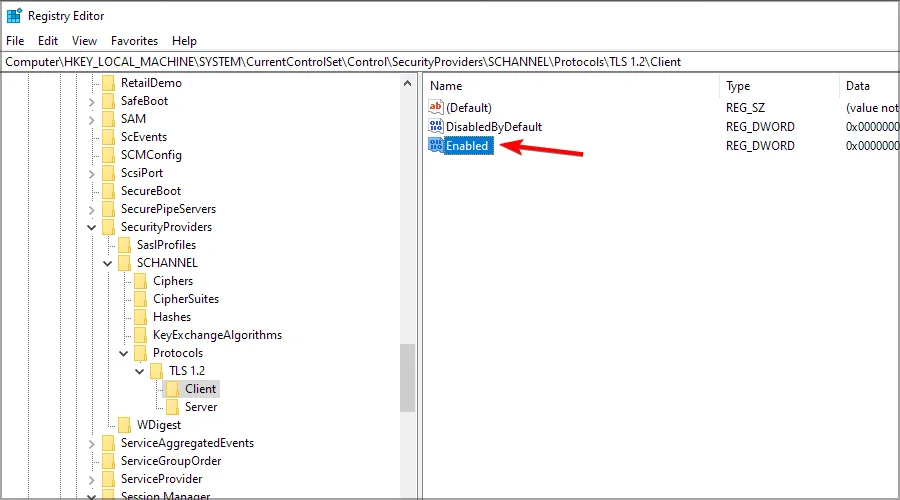
- Stellen Sie sicher, dass die Basis wiederum Hexadezimal ist und der Wert auf 1 gesetzt ist .
- Schließen Sie den Registrierungseditor und starten Sie Ihren PC neu.
Und so aktivieren Sie TLS in Ihrer Registrierung. Während Sie noch hier sind, sehen Sie sich die Top-Browser an, die die neueste Version von TLS für maximale Sicherheit unterstützen.
Konnten Sie TLS erfolgreich aktivieren? Lassen Sie es uns im Kommentarbereich unten wissen.



Schreibe einen Kommentar